五、快速蒙版
说来这个工具,很少人会用,不过它还是功能还是不错的。在工具栏最下面很少人会注意到。
怎么用呢!如图所示:
1.选择快速蒙版,然后再选择画笔工具
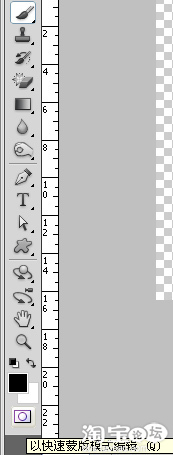
2.选择适当的笔触,进去画画
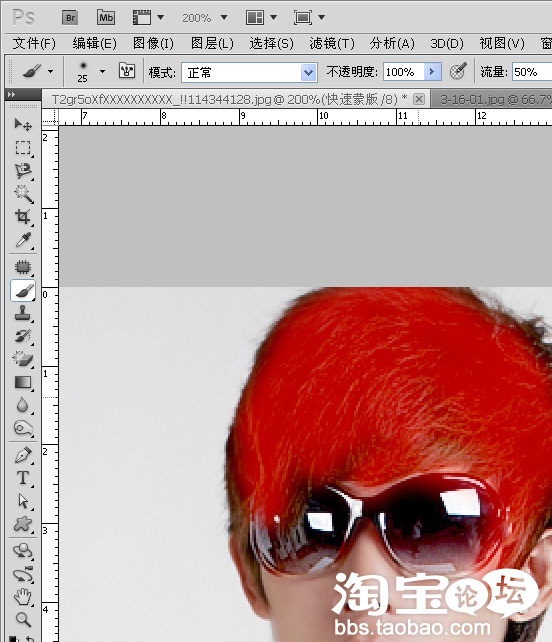
3.画好后,再点击快速蒙版,就会退出快速蒙版,刚才所画红色变成选区,如图:


变成选区后,反选一下,就把所画的选择出来了。
六、色彩范围,据体操作如图所示:
1、选择色彩范围
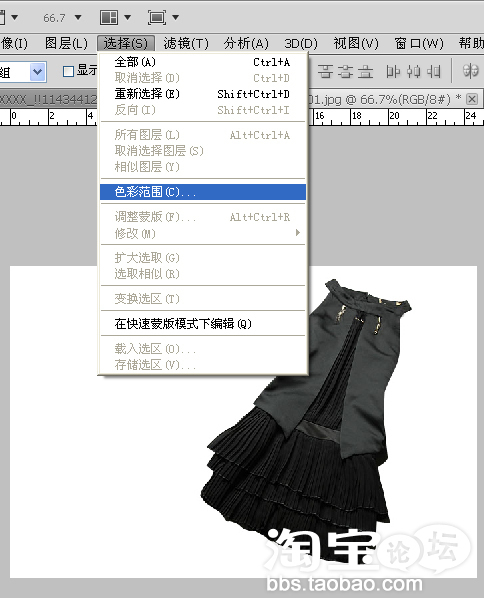
2、选择取样颜色工具(还能添加与减少多个颜色),取样后调整容差。

点击确定后,就变成选区了

七、通道
选择通道,然后按CTRL点击某个通道,就变成选区了
八、滤镜-抽出
这个抽出要网上有很多教程,这里就不多说据体怎么操作了
这个是我个人目前所用一些简单的方法,不知你掌握了多少呢?
还有一些什么反选,羽化等都是需要掌握一些知识点,抠图经常需要这些配合!

